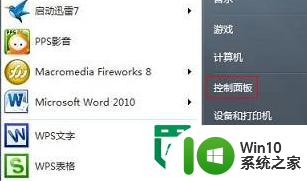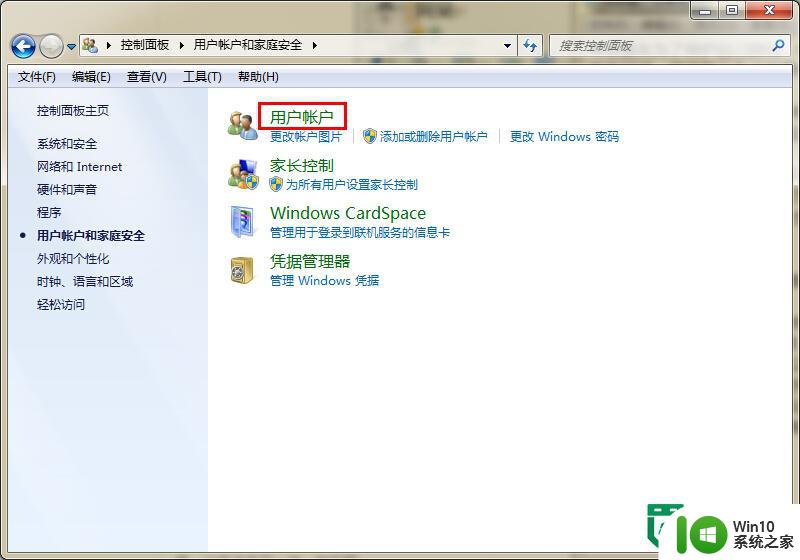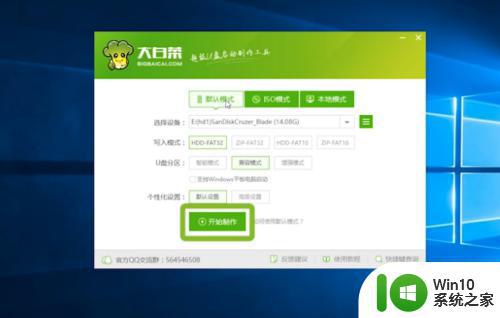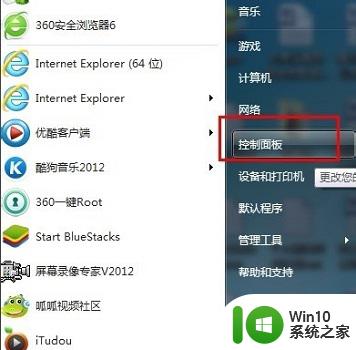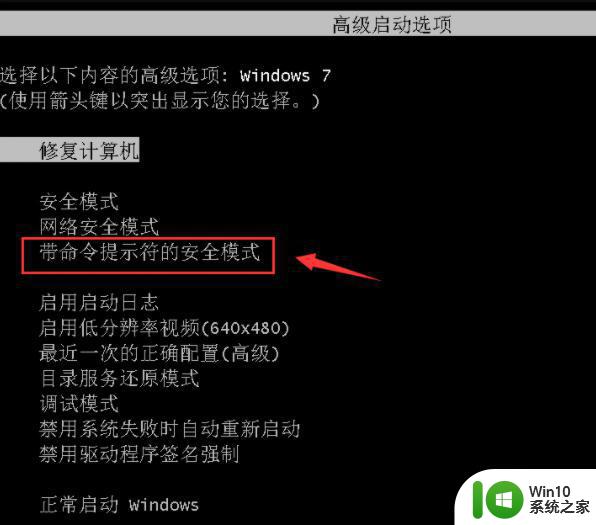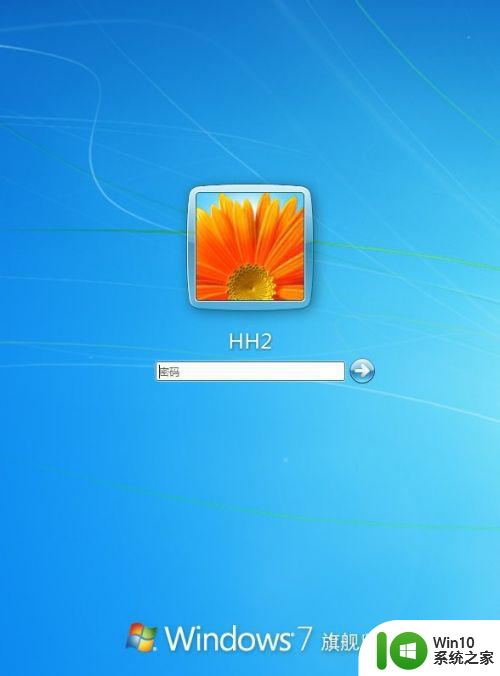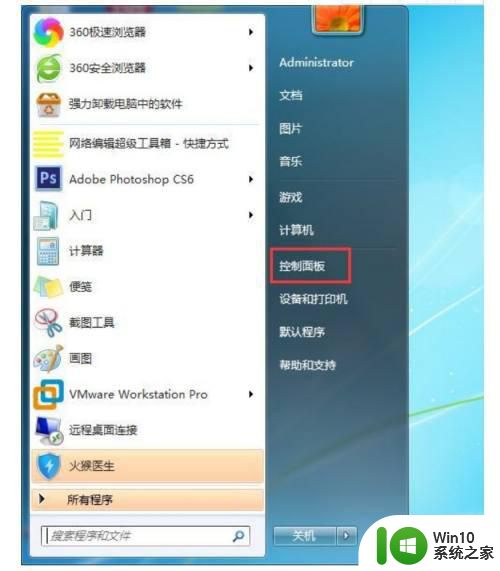win7忘记开机密码如何解决 如何使用重置软件重置win7开机密码
win7忘记开机密码如何解决,在日常使用电脑的过程中,我们可能会遇到一些问题,比如忘记了Windows 7的开机密码,当发生这种情况时,我们不必惊慌,因为有很多方法可以帮助我们解决这个问题。其中一种方法是使用重置软件来重置Windows 7的开机密码。这种软件可以帮助我们轻松地恢复对电脑的访问权限,而不会损坏系统或丢失数据。接下来我将介绍一些常用的重置软件,以及如何使用它们来重置Windows 7的开机密码。
具体方法:
1、在控制面板中点击“用户账户”,选择左手边的“创建密码重设盘”。
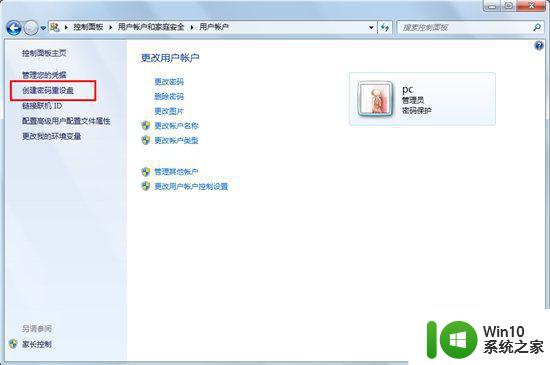
2、此时如果没有将U盘或软盘放入电脑,则会弹出以下界面。所以,请谨记“密码重设盘”是一定要在有U盘或者软盘的情况下,才能操作的。
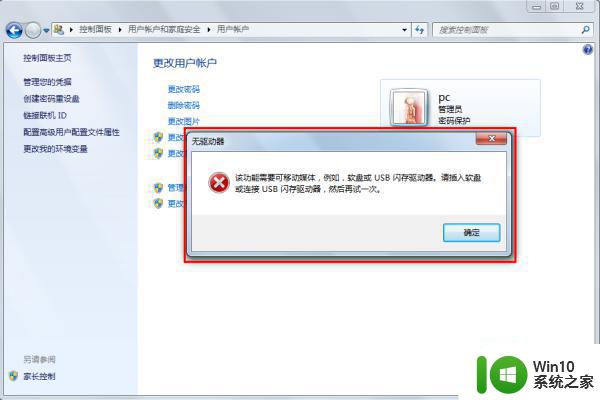
3、一旦放入U盘或者软盘之后,再点击“创建密码重设盘”。就会出现“密码重设盘”的设置向导了,点击下一步,在驱动器中创建一个密码密匙盘;再点击下一步,输入当前用户密码;然后点击下一步就开始创建密码重置磁盘了。
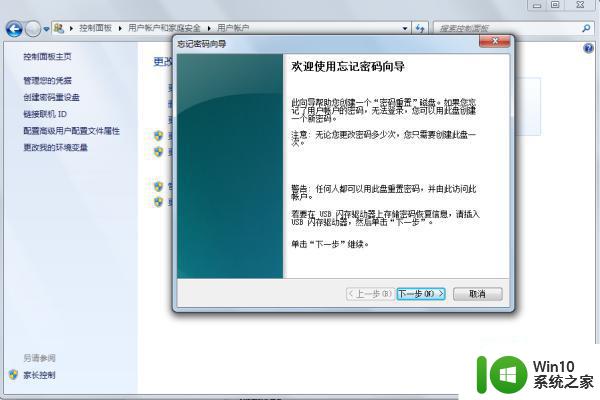
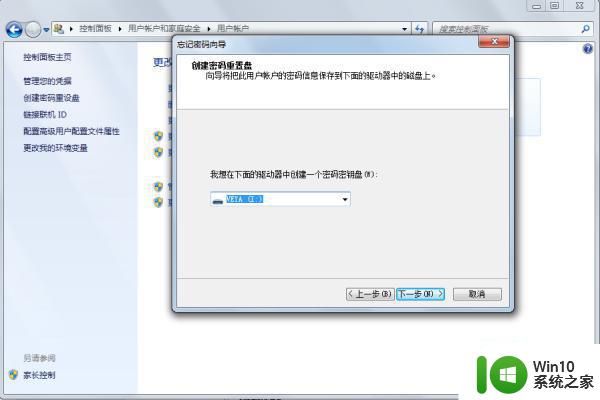
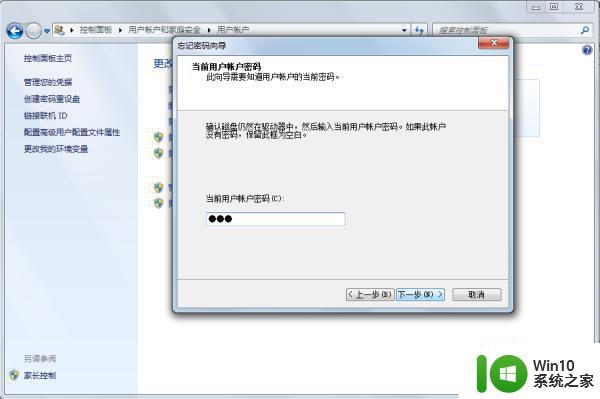
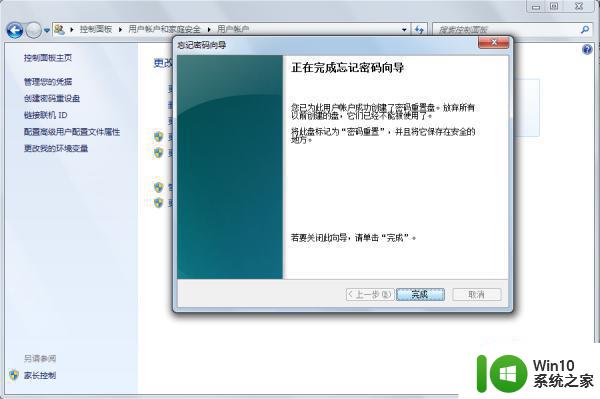
4、点击“完成”则标志着彻底完成“密码重设盘”的创建,此时。在你的U盘或者软盘中就会出现一个“userkey.psw”。
5、在此之后,只要登陆时输错登陆密码,则会出现“重设密码”选项。当然,前提也是将已设置好“密码重设盘”的U盘或者软盘放入电脑中。此时,你便可以在密码重置向导的指导下进行密码重置,重新登陆


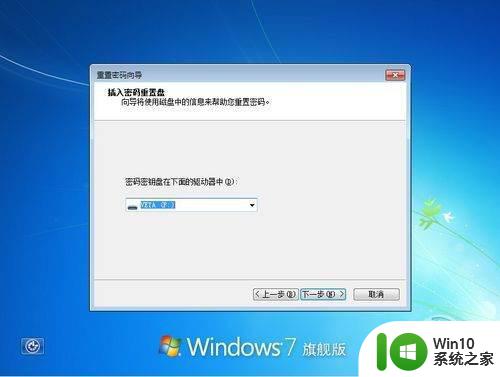
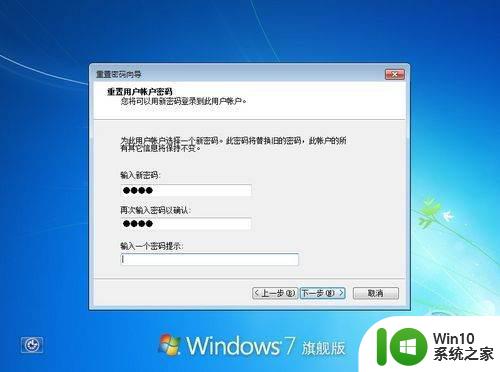
以上就是解决win7忘记开机密码的全部步骤,有需要的用户可以根据这些步骤进行操作,希望这些信息对大家有所帮助。